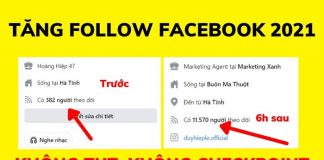Cập nhật lần gần đây nhất: 17 Tháng 3, 2024 bởi Mr. Kashi
Trong khi sử dụng Facebook, đôi khi bạn nhận ra có một vài người bạn đã biến mất khỏi danh sách bạn bè của mình. Mà bạn tìm lại người đó cũng không thấy đâu. Đừng lo lắng, trong bài viết này mình sẽ hướng dẫn các bạn cách xem ai đã chặn mình trên facebook vô dùng dễ dàng.
Có thể bạn quan tâm:
Tìm hiểu tính năng chặn trên Facebook
Mạng xã hội nào cũng đi kèm tính năng Chặn người dùng thần thánh. Đây là lựa chọn giúp bạn loại bỏ những người mình thấy phiền, hoặc không thích họ tìm thấy mình.

Kiểm tra ai đã chặn mình bằng Messenger
Nếu bạn đã từng nhắn tin với người đó qua Messenger và nghĩ rằng đối phương đã chặn mình. Khi đó, bạn chỉ cần vào cuộc trò chuyện với người đó. Nhấn biểu tượng 3 chấm trên góc => Click vào Xem trang cá nhân.
Nếu bạn thấy Facebook thông báo “Trang này hiện không tồn tại” xuất hiện, thì khả năng là bạn đã bị người đó chặn rồi nhé.

Đề xuất: TOP #5 Cách xem ai nhắn tin nhiều nhất trên Facebook 2025
Kiểm tra ai đã chặn mình bằng đường link facebook
Bạn có thể nhờ bạn bè kiểu tra hộ hoặc dùng một facebook khác, tìm kiếm trang cá nhân của người mà bạn nghĩ rằng đã chặn bạn. Sau đó sao chép đường link của người đó.
Bây giờ bạn chỉ cần sao chép đường link kia vào máy tính của bạn. Nếu có thông báo “Bạn không xem được nội dung này” trong khi tài khoản khác vẫn xem được bình thường thì nguy cơ cao là bạn đã nằm trong danh sách chặn của người đó.

Xem thêm: Cách bỏ hạn chế trên Messenger trên Máy tính & Điện thoại
Sử dụng danh sách bạn bè chung
Ta có thể biết dựa vào việc tìm kiếm tài khoản Facebook của người đó trong danh sách bạn bè chung với một người khác.
Bạn vào trang cá nhân của một người mà mà trước đó bạn và người chặn bạn có chung bạn bè. Sau đó chọn Bạn bè => Bạn chung => Ở ô tìm kiếm nhập tên người mà bạn nghĩ đã chặn bạn.

Nếu không có kết quả tìm kiếm thì có lẽ bạn đã bị chặn. Bên cạnh đó, bạn có thể thực hiện tất cả cách trên để có thể chắc chắn mình đã bị chặn.

Xem thêm: Cách ẩn danh sách bạn bè trên Facebook bằng điện thoại & Máy tính
Lời kết:
Cách xem ai đã chặn mình trên Facebook thường chỉ là để thỏa mãn sự tò mò và thực tế, sau khi biết người đó chặn mình, bạn cũng không thể làm gì nhiều. Thậm chí, thông tin này có thể tạo ra tâm trạng không tốt cho bạn. Vì vậy, nên chỉ sử dụng tính năng này khi cần thiết thực sự.












![[Giải đáp] Microsoft Visual C++ Redistributable là gì? Tất cả A -Z 2025 ✅ Microsoft-visual-c++](https://kashi.com.vn/wp-content/uploads/2019/10/Microsoft-visual-c-la-gi_1-218x150.png)



























![[Tải Miễn Phí] +89 Mẫu Powerpoint Sinh Học – Slide Background đẹp 2025 ✅ Quy trình lớn lên của cây](https://kashi.com.vn/wp-content/uploads/2022/02/mau-powerpoint-ve-sinh-hoc_11-218x150.jpg)